Canon IXUS 310 HS – страница 4
Инструкция к Цифровой Фотокамере Canon IXUS 310 HS
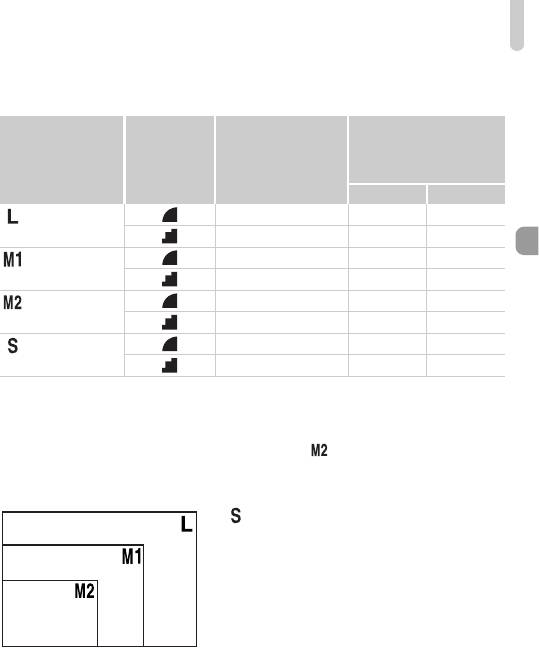
Изменение коэффициента компрессии (качество изображения)
Приблизительные значения для разрешения и коэффициента
компрессии (для формата кадра 4:3)
Количество снимков,
которые можно записать
Размер данных
Коэффициент
на карту памяти
Разрешение
одного изображения
компрессии
(прибл. кадров)
(прибл., Кбайт)
4Гбайта 16 Гбайт
3084 1231 5042
(Высокое)
12M/4000x3000
1474 2514 10295
1620 2320 9503
(Среднее 1)
6M/2816x2112
780 4641 19007
558 6352 26010
(Среднее 2)
2M/1600x1200
278 12069 49420
150 20116 82367
(Низкое)
0.3M/640x480
84 30174 123550
• Приведенные в таблице значения измерены в соответствии со стандартами компании Canon и могут
изменяться в зависимости от объекта, карты памяти и настроек камеры.
• Значения в таблице приведены для формата кадра 4:3. Если формат кадра изменен (стр. 90), можно
снять больше кадров, поскольку объем данных каждого изображения будет меньше, чем для изобра-
жений в формате 4:3. Однако так как для изображений 16:9 устанавливается разрешение
1920 × 1080 пикселов, объем их данных будет больше, чем объем данных изображений 4:3.
Приблизительные значения формата бумаги (для формата кадра 4:3)
z Для отправки изображений по эл. почте.
A2 (420 × 594 мм)
A3 – A5 (297 × 420 –
148 × 210 мм)
130
×
180 мм
Формат открытки
90 × 130 мм
61
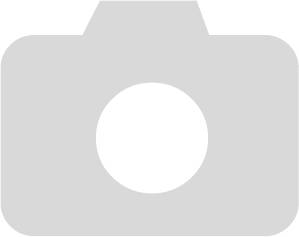
62
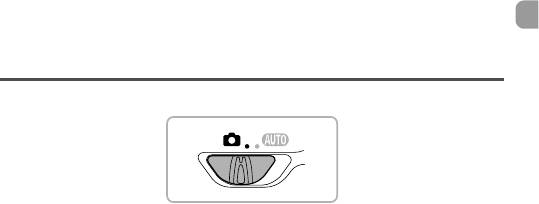
4
Добавление эффектов и съемка
в различных условиях
В этой главе рассматривается добавление эффектов и съемка в различных
условиях.
63
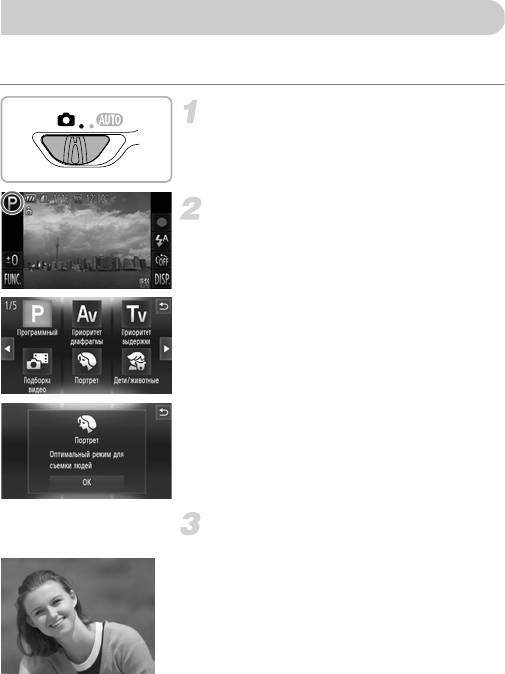
Съемка в различных условиях
При выборе соответствующего режима в камере устанавливаются необходимые параметры
для требуемых условий съемки.
Установите в камере режим 4.
z Установите переключатель режима
вположение4.
Выберите режим съемки.
z Нажмите G.
z Если нажать qr или быстро провести пальцем
влево или вправо по экрану, отображаются
другие режимы съемки.
z Выберите требуемый режим съемки.
X На экране появляется пояснение к выбранному
режиму съемки.
z Нажмите [OK], чтобы завершить настройку.
z Нажмите Ú, чтобы вернуться на экран выбора
режима съемки.
Произведите съемку.
I Съемка портретов (Портрет)
z Обеспечивает эффект смягчения при съемке
людей.
64
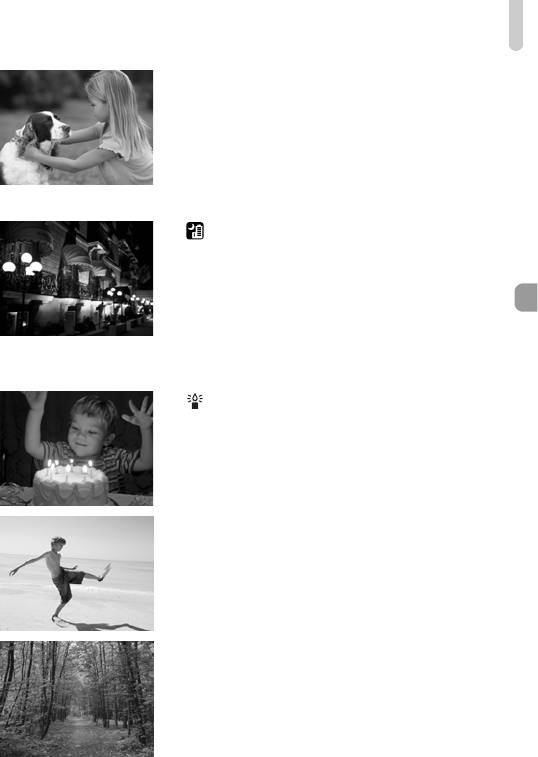
Съемка в различных условиях
V Съемка детей и животных
(Дети и домашние животные)
z При съемке подвижных объектов (например,
детей и домашних животных) позволяет не
пропустить удачный момент.
z Отойдите от объекта, чтобы расстояние до него
было не менее 1 м, и произведите съемку.
Съемка ночных пейзажей без штатива
(Ночная съемка с рук)
z Позволяет снимать превосходные ночные
городские пейзажи путем объединения нескольких
кадров, полученных в режиме серийной съемки,
для снижения сотрясения камеры и шумов.
z При использовании штатива следует снимать
в режиме A (стр. 25).
Съемка при недостаточной освещенности
(Недостаточная освещенность)
z Позволяет снимать в местах с плохим освещением,
снижая сотрясение камеры и смазывание объекта.
w Съемка людей на пляже (Пляж)
z Позволяет снимать ярко освещенных людей на
песчаных пляжах, на которых много отраженного
солнечного света.
OСъемка листвы (Листва)
z Обеспечивает яркие цвета при съемке деревьев
и листвы (например, новых побегов, осенних
листьев или цветов).
65
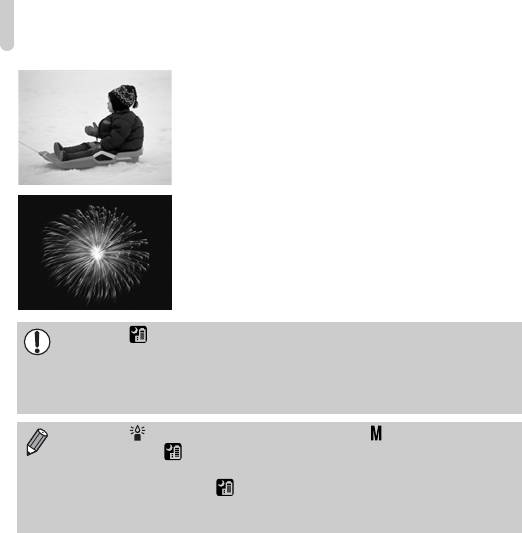
Съемка в различных условиях
P Съемка людей на фоне снега (Снег)
z Обеспечивает яркие портретные снимки
с естественными цветами на снежном фоне.
t Съемка фейерверков (Фейерверк)
z Обеспечивает красочную съемку фейерверков.
• В режиме держите камеру неподвижно, пока производится последовательная
съемка нескольких кадров.
• В режиме t установите камеру на штатив, чтобы исключить смазывание изобра-
жения из-за перемещения камеры. Кроме того, при съемке со штативом следует
установить для параметра [Режим IS] значение [Выкл.] (стр. 173).
• В режиме для разрешения фиксируется значение (1984 × 1488 пикселов).
• В режиме V или изображения могут выглядеть грубыми из-за того, что число ISO
(стр. 88) увеличивается в соответствии с условиями съемки.
• Если при съемке в режиме сотрясение камеры было слишком большим, объеди-
нение кадров может оказаться невозможным, или, в зависимости от условий съемки,
результат может отличаться от ожидаемого.
66
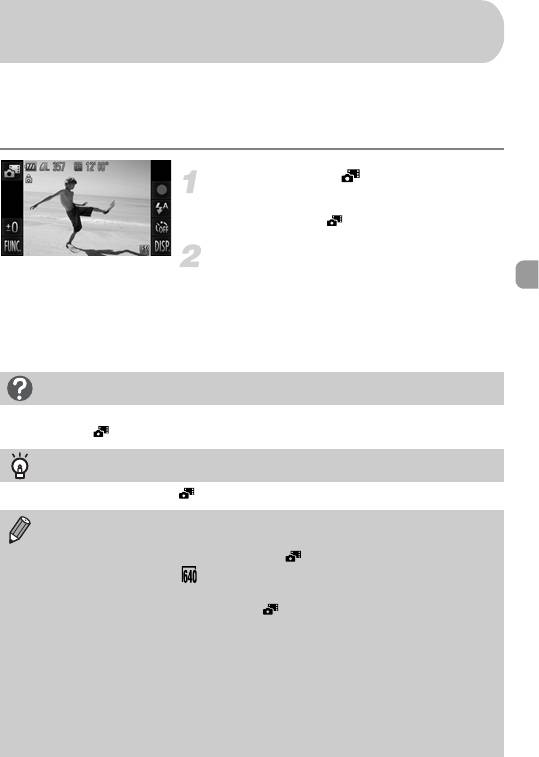
Автоматическая съемка коротких видеофильмов
(Подборка видео)
Можно снять короткий видеофильм о проведенном дне, просто снимая фотографии.
При съемке каждой фотографии эпизод непосредственно перед съемкой кадра записы-
вается в виде видеофильма. Все такие видеофильмы, записанные в определенный день,
сохраняются в один файл.
Выберите значок .
z В соответствии с шагами 1 – 2 на стр. 64
выберите значок .
Произведите съемку.
z Для съемки фотографии полностью нажмите
кнопку спуска затвора.
X Записывается видеофильм, содержащий эпизод
длительностью 2 – 4 с непосредственно перед
съемкой кадра.
Что если видеофильм не записывается?
Видеофильм может не записаться при съемке фотографии сразу после включения камеры,
выбора режима или выполнения других операций с камерой.
Просмотр видеофильмов, снятых в режиме «Подборка видео».
Видеофильмы, снятые в режиме , можно выбрать для просмотра по дате съемки (стр. 122).
• Так как одновременно со съемкой фотографий производится съемка видеофильмов,
аккумулятор разряжается быстрее, чем в режиме A.
• Для видеофильмов, снимаемых в режиме , устанавливается фиксированное
качество изображения .
• В указанных ниже случаях видеофильмы сохраняются в разные файлы, даже если
они были сняты в один день в режиме .
- Если размер файла клипа достигает 4 Гбайт или время съемки достигает прибл. 1 ч.
- Если видеофильм защищен от стирания (стр. 137).
- Если была изменена настройка часового пояса (стр. 169).
- Если создается новая папка (стр. 168).
• При использовании органов управления камеры во время съемки видеофильма
сопутствующие звуки будут записаны в видеофильме.
• Камера не подает звуковые сигналы, например звуки при нажатии кнопки спуска
затвора наполовину, при использовании органов управления или автоспуска (стр. 164).
67
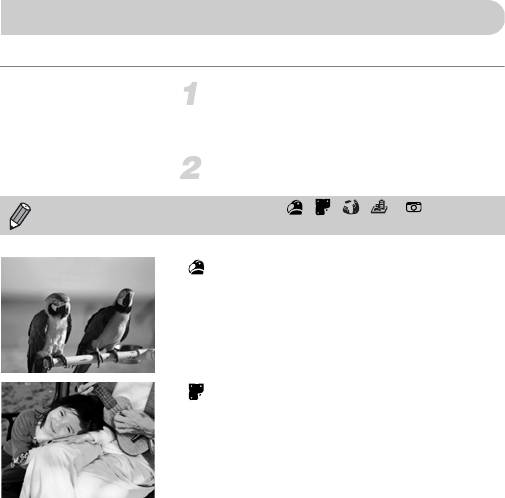
Съемка с добавлением эффектов
При съемке к изображениям можно добавлять различные эффекты.
Выберите режим съемки.
z В соответствии с шагами 1 – 2 на стр. 64 выберите
режим съемки.
Произведите съемку.
Так как при съемке изображений в режимах , , , и результат
может отличаться от ожидаемого, предварительно произведите пробную съемку.
Съемка изображений с яркими цветами
(Сверхъяркий)
z Позволяет снимать с яркими, насыщенными
цветами.
Съемка фотографий в плакатном стиле
(Эффект плаката)
z Позволяет снимать фотографии, выглядящие
как старинный плакат или иллюстрация.
68
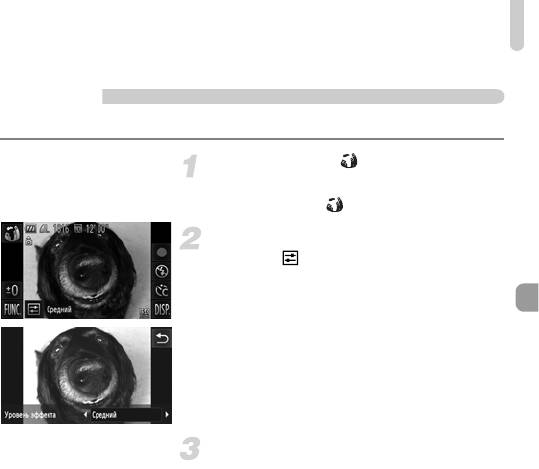
Съемка с добавлением эффектов
Съемка с эффектом объектива «Рыбий глаз» (Эффект
Рыбий глаз)
Позволяет снимать с эффектом искажения объектива типа «Рыбий глаз».
Выберите значок .
z В соответствии с шагами 1 – 2 на стр. 64
выберите значок .
Выберите уровень эффекта.
z Нажмите .
X На экране отображается [Уровень эффекта].
z Нажимая qr, выберите уровень эффекта,
затем нажмите Ú.
X Эффект можно проверять на экране.
Произведите съемку.
69
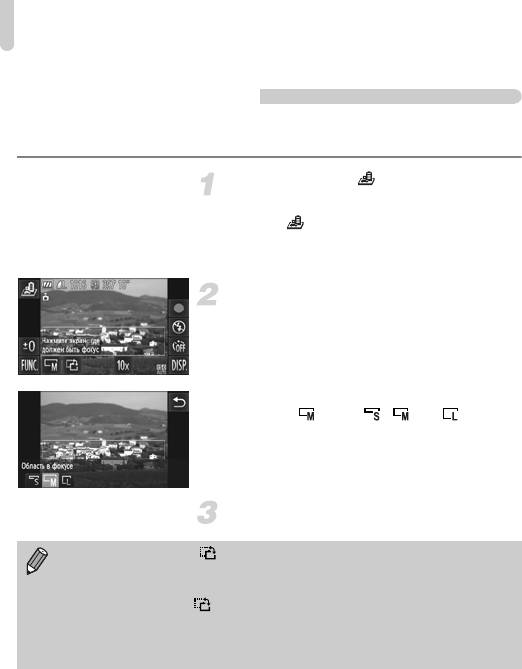
Съемка с добавлением эффектов
Съемка кадров, выглядящих как изображение миниатюрной
модели (Эффект миниатюры)
Размывает выбранные части сверху и снизу изображения для получения эффекта
миниатюрной модели.
Выберите значок .
z В соответствии с шагами 1 – 2 на стр. 64 выберите
значок .
X На экране отображается белая рамка (область,
которая не будет размыта).
Выберите область, на которую нужно
сфокусироваться.
z Для изменения области, на которую требуется
фокусироваться, нажмите на экран или перетащите
белую рамку вверх или вниз.
z Для измерения размера области фокусировки
нажмите , затем , или , после
этого нажмите Ú.
Произведите съемку.
• Если на шаге 2 нажать , ориентация рамки изменяется на вертикальную.
Требуемую область фокусировки можно изменять, нажимая на экран или перетас-
кивая белую рамку влево или вправо. Для восстановления горизонтальной ориентации
рамки снова нажмите .
• При повороте камеры в вертикальное положение ориентация рамки изменяется.
• Перед съемкой видеофильма в режиме «Эффект миниатюры» обязательно задайте
скорость воспроизведения (стр. 113).
70
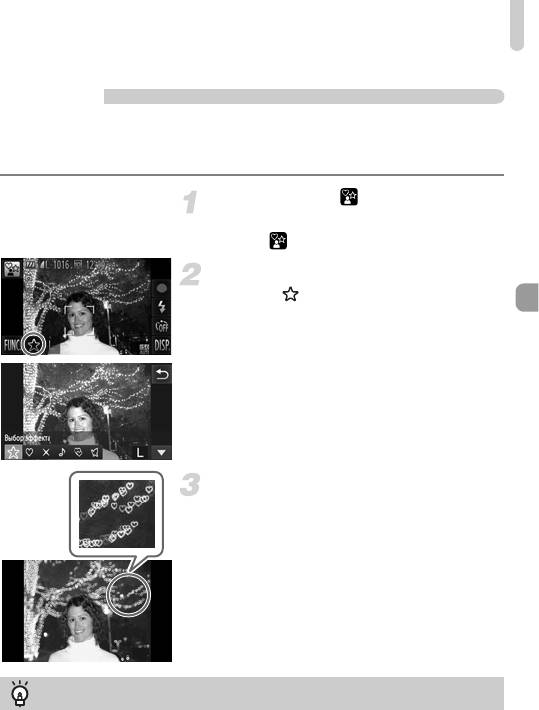
Съемка с добавлением эффектов
Специальные эффекты для ночных задних планов (Творческое
освещение)
Световые табло и другие точечные источники света в ночном заднем плане позади объекта
можно преобразовать в любую из 6 фиксированных форм. При съемке обязательно
пользуйтесь вспышкой.
Выберите значок .
z В соответствии с шагами 1 – 2 на стр. 64 выберите
значок .
Выберите форму и размер.
z Нажмите .
X На экране отображается меню [Выбор эффекта].
z Нажмите требуемую форму.
z Выберите размер, нажимая op, затем
нажмите Ú.
Произведите съемку.
Рекомендации по съемке
• Держа камеру неподвижно, снимите неподвижные точки света с как можно более темного
места.
• Убедитесь, что объект находится в пределах радиуса действия вспышки (стр. 85). Также
убедитесь, что объект не освещается никакими другими источниками света.
71
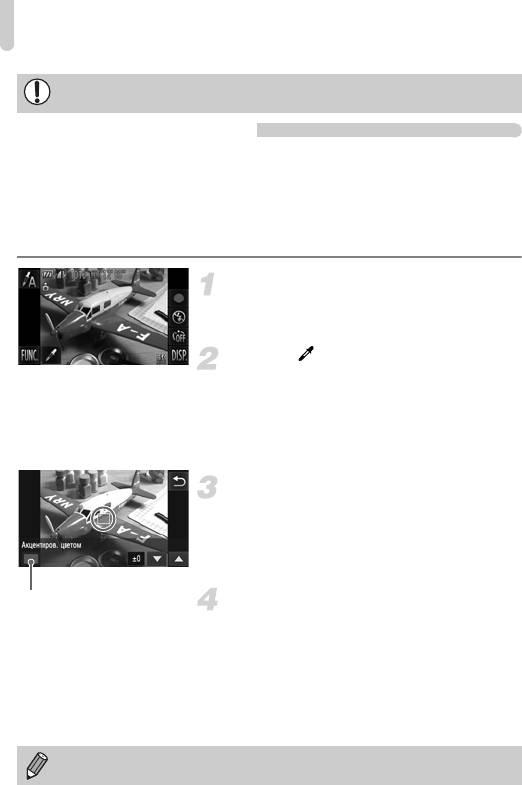
Съемка с добавлением эффектов
В некоторых условиях съемки (например, при съемке движущихся точек света) выбран-
ная форма может не отображается, а яркость может отличаться от ожидаемой.
Съемка с изменением цветов
При съемке можно изменить вид изображения. Однако, в зависимости от условий
съемки, изображение может стать грубым или цвета могут отличаться от ожидаемых.
Акцентиров. цветом
Можно выбрать один сохраняемый цвет и заменить все остальные цвета черно-белым
изображением.
Выберите значок T.
z В соответствии с шагами 1 – 2 на стр. 64 выберите
значок T.
Нажмите .
X Попеременно отображаются как исходное
изображение, так и изображение с примененным
эффектом «Акцентирование цветом».
z По умолчанию установлено акцентирование
зеленым цветом.
Задайте цвет.
z Наведите центральную рамку так, чтобы она
была заполнена требуемым цветом, и нажмите
рамку в нижней части экрана.
X Заданный цвет записывается.
Записанный цвет
Задайте диапазон цветов.
z Нажимая op, измените диапазон сохраняемых
цветов.
z Выберите отрицательное значение для ограниче-
ния диапазона цветов. Выберите положительное
значение для расширения диапазона цветов на
близкие цвета.
z При нажатии Ú снова отображается экран съемки.
Использование вспышки в этом режиме может привести к непредвиденным
результатам.
72
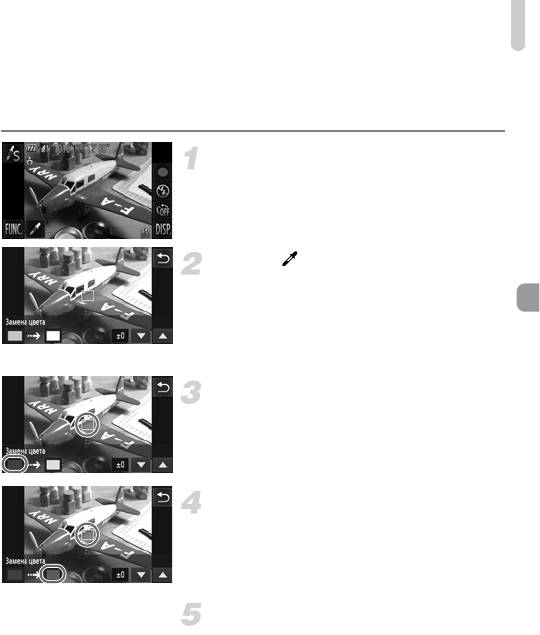
Съемка с добавлением эффектов
Замена цвета
При записи изображения можно заменить один цвет другим. Возможна замена только
одного цвета.
Выберите значок Y.
z В соответствии с шагами 1 – 2 на стр. 64 выберите
значок Y.
Нажмите .
X Попеременно отображаются как исходное
изображение, так и изображение с примененным
эффектом «Замена цвета».
z По умолчанию задана замена зеленого цвета
серым.
Задайте заменяемый цвет.
z Наведите центральную рамку так, чтобы она
была заполнена требуемым цветом, и нажмите
левую рамку в нижней части экрана.
X Заданный цвет записывается.
Задайте конечный цвет.
z Наведите центральную рамку так, чтобы она
была заполнена требуемым цветом, и нажмите
правую рамку в нижней части экрана.
X Заданный цвет записывается.
Задайте диапазон заменяемых цветов.
z Нажимая op, измените диапазон сохраняемых
цветов.
z Выберите отрицательное значение для ограниче-
ния диапазона цветов. Выберите положительное
значение для расширения диапазона цветов на
близкие цвета.
z При нажатии Ú снова отображается экран
съемки.
73
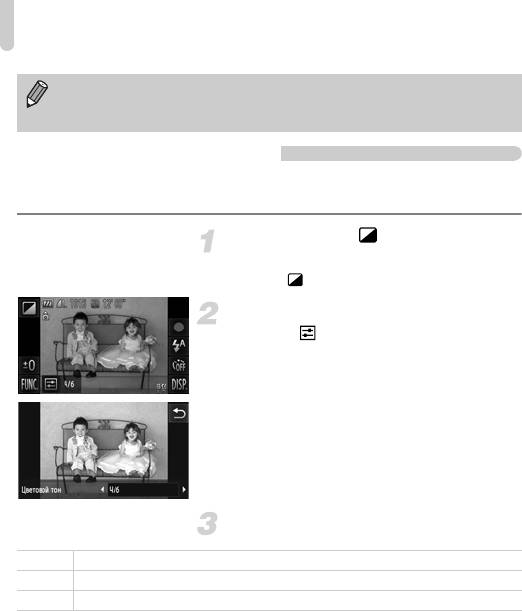
Съемка с добавлением эффектов
• Использование вспышки в этом режиме может привести к непредвиденным
результатам.
• В некоторых условиях изображение может выглядеть грубым.
Съемка в монохромном режиме
Можно снимать черно-белые изображения, изображения в оттенках сепии или изображения
в синем и белом цветах.
Выберите значок .
z В соответствии с шагами 1 – 2 на стр. 64 выберите
значок .
Выберите цветовой тон.
z Нажмите .
X На экране отображается [Цветовой тон].
z Нажимая qr, выберите эффект, затем
нажмите Ú.
X Цветовой тон можно проверять на экране.
Произведите съемку.
Ч/б
Черно-белая съемка.
Сепия
Съемка в оттенках сепии.
Синий Съемка в синем и белом цветах.
74
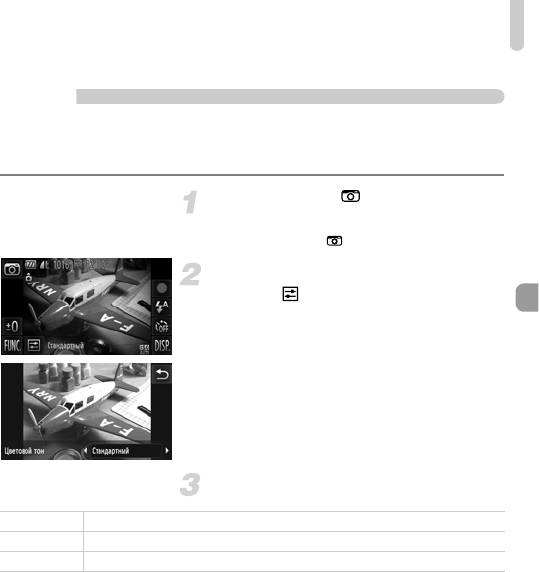
Съемка с добавлением эффектов
Съемка с эффектами игрушечной камеры (Эффект игрушечной
камеры)
Этот эффект обеспечивает затемнение и размытие углов изображения, а также изменение
общего цветового оттенка таким образом, чтобы создать впечатление съемки игрушечной
камерой.
Выберите значок .
z В соответствии с шагами 1 – 2 на стр. 64
выберите значок .
Выберите цветовой тон.
z Нажмите .
X На экране отображается [Цветовой тон].
z Нажимая qr, выберите эффект, затем
нажмите Ú.
X Цветовой тон можно проверять на экране.
Произведите съемку.
Стандартный
Изображения выглядят, как если бы они были сняты игрушечной камерой.
Теплый
Тон изображения получается более теплым, чем при настройке [Стандартный].
Холодный Тон изображения получается более холодным, чем при настройке [Стандартный].
75
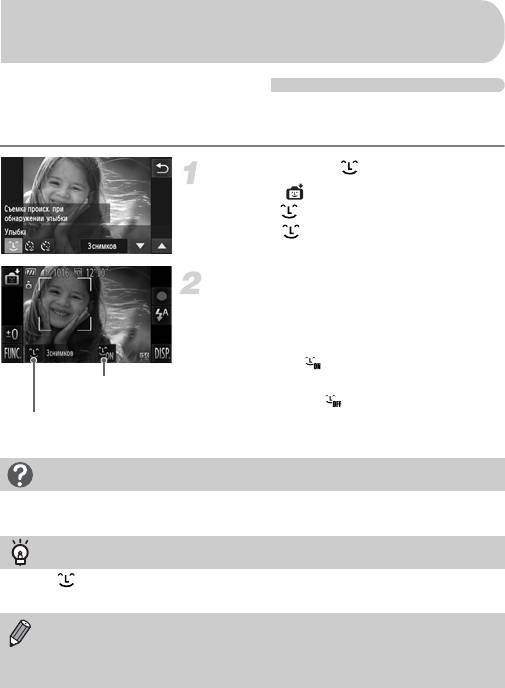
Съемка с обнаружением лица
(Интеллектуальный затвор)
Съемка при обнаружении улыбки
При обнаружении улыбки камера производит съемку даже без нажатия кнопки спуска
затвора.
Выберите значок .
z Выберите в шагах 1 – 2 на стр. 64, затем
нажмите .
z Нажмите , затем нажмите Ú.
X Камера производит подготовку к съемке.
Направьте камеру на снимаемого
человека.
z Каждый раз, когда камера обнаруживает улыбку,
загорается лампа и производится съемка.
z При нажатии обнаружение улыбки приоста-
Обнаружение улыбки:
навливается. Для возобновления обнаружения
Вкл./Выкл.
улыбки нажмите .
Количество кадров, переклю-
чение режимов (стр. 77, 78)
Что делать, если улыбка не определяется?
Улыбки легче обнаруживать, если объект обращен лицом к камере и при улыбке у него видна
часть зубов.
Изменение количества снимков
Нажмите , затем с помощью op выберите количество кадров. Нажмите Ú для
изменения настройки.
• После завершения съемки необходимо переключиться в другой режим, в противном
случае камера будет продолжать производить съемку при каждом обнаружении
улыбки.
• Съемку можно также производить, нажимая кнопку спуска затвора.
76
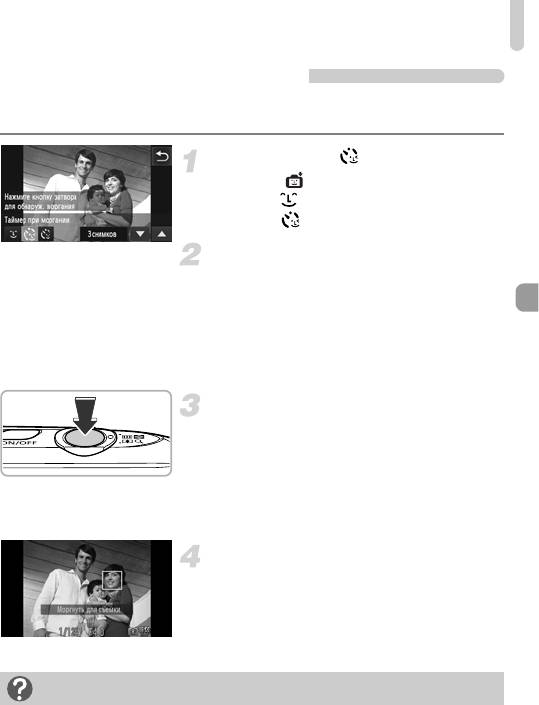
Съемка с обнаружением лица (Интеллектуальный затвор)
Использование таймера при моргании
Наведите камеру на требуемого человека и полностью нажмите кнопку спуска затвора.
Камера производит съемку приблизительно через 2 с после обнаружения моргания.
Выберите значок .
z Выберите в шагах 1 – 2 на стр. 64, затем
нажмите .
z Нажмите , затем нажмите Ú.
Выберите композицию кадра и нажмите
наполовину кнопку спуска затвора.
z Выберите человека, который должен моргнуть,
прикоснувшись к его лицу на экране (Тактильная
автофокусировка).
z Убедитесь, что объект, который должен подмигнуть,
заключен в зеленую рамку автофокусировки.
Полностью нажмите кнопку спуска
затвора.
X Камера перейдет в режим ожидания съемки,
а на экране появится сообщение [Моргнуть для
съемки].
X Начинает мигать лампа, и подается звуковой
сигнал автоспуска.
Моргните, смотря прямо в камеру.
X Затвор срабатывает приблизительно через 2 с
после обнаружения моргания человека, находя-
щегося в кадре.
z Для отмены съемки после начала обратного
отсчета таймера прикоснитесь к экрану.
Что делать, если моргание не обнаруживается?
• Моргайте немного медленнее.
• Моргание может не обнаруживаться, если глаза закрыты волосами или шляпой либо если
человек носит очки.
77
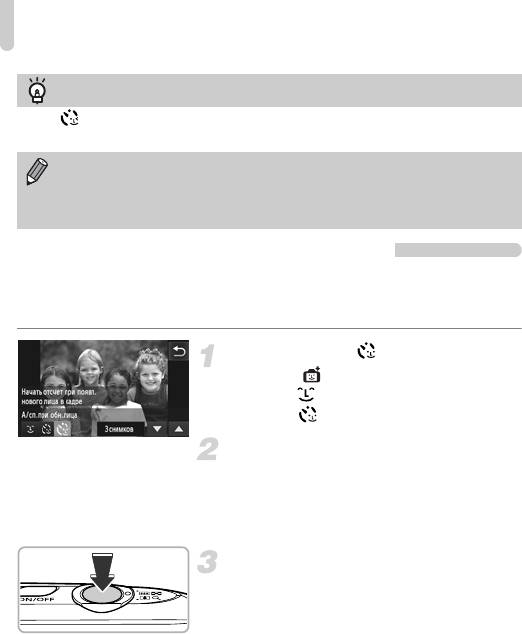
Съемка с обнаружением лица (Интеллектуальный затвор)
Изменение количества снимков
Нажав на экране из шага 1, нажимайте op для изменения количества кадров.
Нажмите Ú для завершения настройки.
• Если закрыть оба глаза, это также будет определено, как моргание.
• Если моргание не обнаружено, затвор сработает приблизительно через 15 с.
• Если при полном нажатии кнопки спуска затвора люди в кадре отсутствовали,
съемка производится после того, как в кадре появится человек и подмигнет.
Использование таймера при определении лица
Затвор срабатывает приблизительно через 2 с после того, как камера обнаружит новое
лицо (стр. 95). Этот режим можно использовать, если фотограф хочет присутствовать
в кадре, например при групповой съемке.
Выберите значок .
z Выберите в шагах 1 – 2 на стр. 64, затем
нажмите .
z Нажмите , затем нажмите Ú.
Выберите композицию кадра и нажмите
наполовину кнопку спуска затвора.
z Убедитесь, что вокруг лица объекта, на который
произведена фокусировка, появилась зеленая
рамка, а вокруг остальных лиц – белые рамки.
Полностью нажмите кнопку спуска
затвора.
X Камера перейдет в режим ожидания съемки,
а на экране появится сообщение [Смотрите
прямо в камеру для начала обр. отсчета].
X Начинает мигать лампа, и подается звуковой
сигнал автоспуска.
78
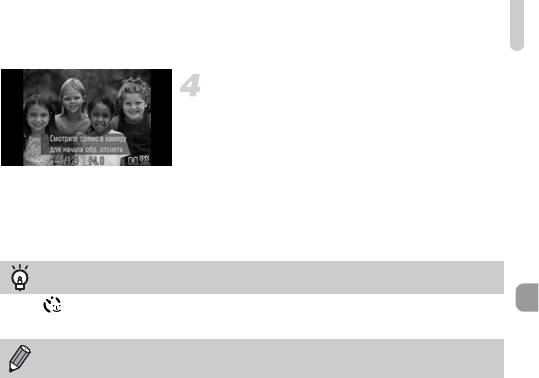
Съемка с обнаружением лица (Интеллектуальный затвор)
Присоединитесь к группе и посмотрите
вобъектив.
X Когда камера обнаруживает новое лицо, частота
мигания лампы и подачи звукового сигнала
таймера автоспуска увеличивается (если должна
сработать вспышка, лампа горит постоянно),
а затвор срабатывает через 2 с.
z Для отмены съемки после начала обратного
отсчета таймера прикоснитесь к экрану.
Изменение количества снимков
Нажав на экране из шага 1, нажимайте op для изменения количества кадров, затем
нажмите Ú для завершения настройки.
Даже если после присоединения к снимаемой группе Ваше лицо не будет определено,
затвор сработает приблизительно через 15 с.
79
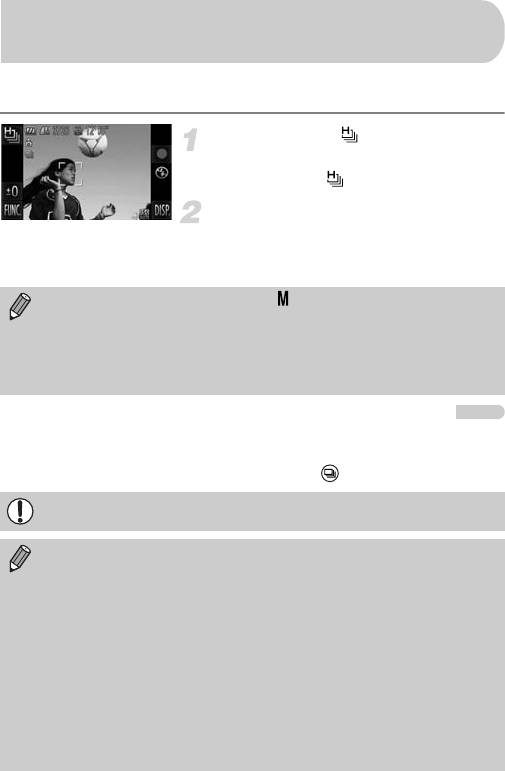
Высокоскоростная серийная съемка
(Скоростная серийная съемка)
Если нажать кнопку спуска затвора и удерживать ее нажатой, производится серийная
съемка с максимальной скоростью приблизительно 8,2 кадра/с.
Выберите значок .
z В соответствии с шагами 1 – 2 на стр. 64
выберите значок .
Произведите съемку.
X Пока кнопка спуска затвора удерживается
нажатой, камера непрерывно снимает серию
изображений.
• Для разрешения фиксируется значение (1984 × 1488 пикселов).
• Фокусировка, яркость и баланс белого устанавливаются для первого кадра.
• В зависимости от условий съемки, параметров камеры и положения зумирования
съемка может на краткое время останавливаться или скорость серийной съемки
может снизиться.
• По мере увеличения количества изображений возможно снижение скорости съемки.
Изображения, отображаемые во время воспроизведения
Так как каждый набор изображений, снятых в режиме серийной съемки, объединяется
в группу, отображается только первый кадр из группы. Для обозначения того, что изобра-
жение входит в группу, на экране отображается значок .
При удалении сгруппированного изображения (стр. 139) удаляются все изображения
из этой группы. Соблюдайте должную осторожность.
• Если требуется просматривать отдельные изображения (стр. 128), можно отменить
группирование (стр. 129).
• При установке защиты (стр. 137) сгруппированного изображения защищаются все
изображения в группе.
• При воспроизведении сгруппированных изображений с помощью функции «Воспро-
изведение с фильтром» (стр. 123) или «Умное отображение» (стр. 130) группирование
временно отменяется и изображения воспроизводятся по отдельности.
• Для сгруппированных изображений невозможно использование некоторых жестов
сенсорного экрана (стр. 131), пометка как избранных (стр. 141), редактирование
(стр. 144 – 150), отнесение к категории (стр. 143), печать (стр. 152) или задание
количества печатаемых копий (стр. 161). Перед выполнением указанных выше
операций воспроизводите сгруппированные изображения по-отдельности (стр. 128)
или отмените группирование (стр. 129).
80






